Win10隐藏任务栏其他虚拟桌面程序选卡的设置方法!
时间:2017-04-06 来源:互联网 浏览量:
在WIn10系统中有一款非常酷炫功能,那就是虚拟桌面功能,我们可以创建多个虚拟桌面,在不同的桌面上运行不同的程序!但是有一点问题就是在任务栏上依旧会显示其他虚拟桌面的程序,这样就起不到什么好的分配作用了。在本文中小编将给大家分享下只显示当前桌面的程序而不显示其他虚拟桌面程序的方法!
步骤:
1、按下【Win+I】组合键打开【windows 设置】点击【系统】;

2、在左侧点击【多任务】;
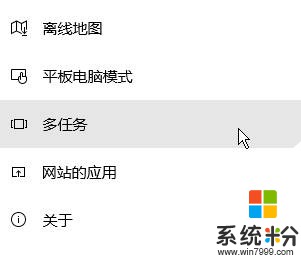
3、在右侧【虚拟桌面】下将【在任务栏上,显示打开的窗口】和【按Alt+Tab组合键显示打开的窗口】的选项设置为【仅限我正在使用的桌面】即可!
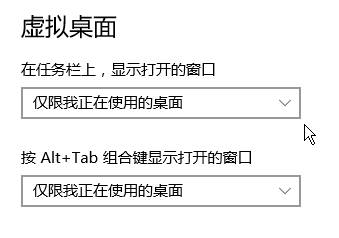
完成设置后,当前桌面就不会显示其他虚拟桌面的程序了。
步骤:
1、按下【Win+I】组合键打开【windows 设置】点击【系统】;

2、在左侧点击【多任务】;
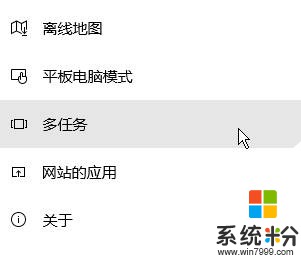
3、在右侧【虚拟桌面】下将【在任务栏上,显示打开的窗口】和【按Alt+Tab组合键显示打开的窗口】的选项设置为【仅限我正在使用的桌面】即可!
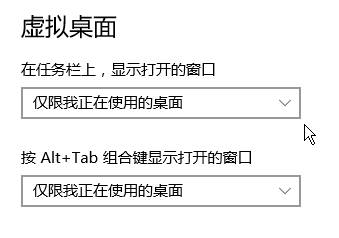
完成设置后,当前桌面就不会显示其他虚拟桌面的程序了。
我要分享:
相关教程
- ·win10隐藏下面任务栏 WIN10底部任务栏隐藏方法
- ·桌面下面的任务栏怎么隐藏 WIN10如何隐藏底部任务栏
- ·win10如何隐藏任务栏?win10 隐藏任务栏的方法!
- ·win10怎么隐藏桌面程序?Win10隐藏桌面程序的方法!
- ·Win10任务栏怎么隐藏?Win10隐藏任务栏的方法!
- ·w10电脑任务栏怎么隐藏|w10任务栏设置隐藏的方法
- ·桌面文件放在d盘 Win10系统电脑怎么将所有桌面文件都保存到D盘
- ·管理员账户怎么登陆 Win10系统如何登录管理员账户
- ·电脑盖上后黑屏不能唤醒怎么办 win10黑屏睡眠后无法唤醒怎么办
- ·电脑上如何查看显卡配置 win10怎么查看电脑显卡配置
win10系统教程推荐
- 1 电脑快捷搜索键是哪个 win10搜索功能的快捷键是什么
- 2 win10系统老是卡死 win10电脑突然卡死怎么办
- 3 w10怎么进入bios界面快捷键 开机按什么键可以进入win10的bios
- 4电脑桌面图标变大怎么恢复正常 WIN10桌面图标突然变大了怎么办
- 5电脑简繁体转换快捷键 Win10自带输入法简繁体切换快捷键修改方法
- 6电脑怎么修复dns Win10 DNS设置异常怎么修复
- 7windows10激活wifi Win10如何连接wifi上网
- 8windows10儿童模式 Win10电脑的儿童模式设置步骤
- 9电脑定时开关机在哪里取消 win10怎么取消定时关机
- 10可以放在电脑桌面的备忘录 win10如何在桌面上放置备忘录
win10系统热门教程
最新win10教程
- 1 桌面文件放在d盘 Win10系统电脑怎么将所有桌面文件都保存到D盘
- 2 管理员账户怎么登陆 Win10系统如何登录管理员账户
- 3 电脑盖上后黑屏不能唤醒怎么办 win10黑屏睡眠后无法唤醒怎么办
- 4电脑上如何查看显卡配置 win10怎么查看电脑显卡配置
- 5电脑的网络在哪里打开 Win10网络发现设置在哪里
- 6怎么卸载电脑上的五笔输入法 Win10怎么关闭五笔输入法
- 7苹果笔记本做了win10系统,怎样恢复原系统 苹果电脑装了windows系统怎么办
- 8电脑快捷搜索键是哪个 win10搜索功能的快捷键是什么
- 9win10 锁屏 壁纸 win10锁屏壁纸设置技巧
- 10win10系统老是卡死 win10电脑突然卡死怎么办
